3D画图文教程
- 格式:docx
- 大小:37.43 KB
- 文档页数:3


如何画好立体图形对于初中的同学来说,虽然通过在小学里对立体图形的学习有了一定的空间想象力,但要准确的画出几何体的三视图,并不是件很容易的事情.为此,可采用如下方法:(一) 从正投影的角度想象几何体的三视图在学习的画立体图形的三视图,采取的实际上是常见的正投影的方法,即当光线与投影面垂直时的投影.人在阳光下产生影子,物体在光线的照射下也会产生投影,如图1,在自上而下垂直于平面的光线的照射下,线段AB 的位置不同可分别得到的投影为一点、和它等长的线段、比它小的线段.因此,当想象不出几何体的三视图时,可以想象在物体的后面有一个投影面,有一束光线以垂直于投影面的角度照射物体,在投影面上形成的影子即相应的视图.例如: 初学画三视图的同学,很容易把图2中的几何体的正视图画成图3的样子.但是,从投影的角度就很容易画成图4的样子.图345图 1图 2(二)用45º线的方法形成对应因为三视图中的正视图和俯视图都反映几何体的长,所以在画三视图时,正视图和俯视图在长上应保持一致,同理,正视图和左视图应在高上保持一致,左视图和俯视图应在宽上保持一致.在这几种保持一致的对应上,左视图和俯视图的一致比较难掌握,而画45º线的方法则可以使它们之间保持很好的一致.具体画法为:1.确定主视图的位置,画出主视图;2.在主视图正下方画出俯视图,注意与主视图“长对正”;3.在主视图正右方画出左视图,注意与主视图“高平齐”,与俯视图“宽相等”;4.为表示出旋转几何体(圆柱、圆锥、球等)的对称轴,可在视图中加画点划线。
《几何画板》在数学教学中的应用对于数学科学来说主要是抽象思维和理论思维,这是事实;一个没有得到形象思维培养的人会有很高的抽象思维、理论思维的能力。
同样,一个学生如果根本不具备数学想象力,要把数学学好那也是不可能的。
因此,随着计算机多媒体的出现和飞速发展,在网络技术广泛应用于各个领域的同时,也给学校教育带来了一场深刻的变革──用计算机辅助教学,改善人们的认知环境──越来越受到重视。

适合初学者的立体绘画教程掌握立体感和形状的绘画技巧立体绘画是绘画技巧中的一项重要内容,通过巧妙运用立体感和形状,可以使绘画作品更加生动、立体,给观者带来强烈的视觉冲击力。
对于初学者来说,掌握立体绘画技巧可能需要一些时间和练习,但只要掌握了基础原则,并按照正确的方法进行绘画,初学者同样可以画出具有立体感的绘画作品。
本教程将为初学者介绍一些适合入门的立体绘画方法和技巧。
一、使用明暗对比增加立体感在绘画中,明暗对比是制造立体感的重要手段。
我们知道,在现实生活中,物体的一部分会被光线照亮而另一部分则会被阴影所遮挡,这种反差就给人一种立体感。
因此,在绘画中,我们需要通过控制明暗的深浅来模拟物体的阴影和高光,以增加立体感。
在进行绘画时,可以先确定光源的位置,然后根据光源的角度和强弱进行明暗区域的划分。
光线明亮的部分通常是物体正对光源的部分,而阴影通常出现在物体背对光源的部分。
通过绘制明暗的变化,可以使物体看起来更加立体。
二、透视原理的运用透视是表现立体感的重要手法之一。
透视原理认为,远离我们的物体在视线中会变小,而离我们近的物体则会显得更大。
因此,在绘画中,我们需要运用透视原理来创造出远近的距离感。
透视绘画主要有一点透视、两点透视和三点透视等不同的形式。
一点透视是指物体沿着水平线的方向看,而两点透视则是指物体沿着水平线和垂直线的两个方向看,三点透视则是在水平线和两个垂直线方向上都会产生透视效果。
无论采用哪种透视形式,都需要根据物体的位置和远近关系来判断透视效果。
通过正确运用透视原理,可以使绘画中的物体看起来更加立体,给人一种强烈的距离感。
三、运用阴影细节增强立体感除了明暗对比和透视原理,绘画中的阴影细节也是增加立体感的重要手段。
在绘画中,通过绘制物体的阴影和细节,可以使物体看起来更加真实、立体。
绘制阴影时,要根据光源的位置和物体的形状来确定阴影的形状和位置。
例如,对于一个球体,光线照射在球体上会形成一个明暗交界处,我们需要注意画出光亮部分和阴影的过渡和变化。
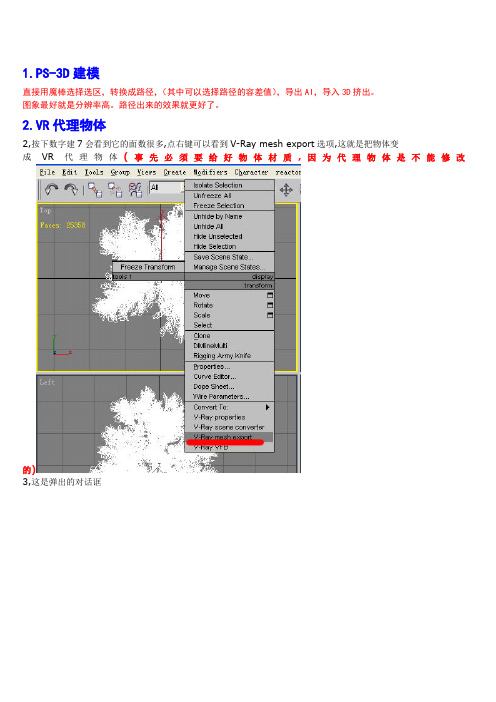
1.PS-3D建模直接用魔棒选择选区,转换成路径,(其中可以选择路径的容差值),导出AI,导入3D挤出。
图象最好就是分辨率高。
路径出来的效果就更好了。
2.VR代理物体2,按下数字建7会看到它的面数很多,点右键可以看到V-Ray mesh export选项,这就是把物体变成VR代理物体(事先必须要给好物体材质,因为代理物体是不能修改的)3,这是弹出的对话诓4,通过上面,很简单的就可以把物体导出成为VR代理物体,那要怎么导入呢? 在创建面板Geomegry下VRAY下点取VrayProxy,5,在弹出的对话诓中选取先前保存的代理物体就可以了导入后我们可以发现,物体的面数为0 3.VR控制色溢原因就在于地板的蓝色色溢严重,现在把蓝色地板的材质类型改为VrayOverrideMtl材质选择保留原来材质进入到VrayOverrideMtl 材质面板了Base matiarial 是基本材质,也就是这个材质体现出的基本颜色和反射的主材质,这个我们保持不变GI m aterial 是GI全局材质,也就是控制色溢效果的材质,它里面的材质颜色可以控制色溢的程度和颜色效果,如果是很深的颜色,则产生的溢色比较重,如果调为较浅的色,则溢色就比较轻可以把上面的蓝色基本材质拖拉到GI材质里来进行复制复制下来复制后的面板,然后进入到GI材质里去,调整颜色,以便控制色溢的程度和效果把颜色改为浅蓝,这样溢色就会变得轻一些,没那么重4.3D建模类似席子编织的顶如何建模(图文步骤):做法很简单: 1) 画线出来2) 用bevel profile 做出一片波浪面3) 复制几个面出来4) 把间隔的面移动下,错位5) 再复制一个,旋转90度,放好6) 和上面一样,再复制一个,错好位) 全部都复制出来第8个小教程:这样的曲面波浪墙如何建模(图文步骤):这个墙其实有多种方法可以做,一般比较好控制的是通过POLY的软建模,可以考虑,如下,先建个BOX转成POLY后,通过拉点调整成如下效果,可以适当加一些线做点调整开柔性选择,调整FALL OFF大小,灵活控制就可以,然后拉动点成大致这样的打开细分看看效果造型基本出来了,但表面有些圆滑,可以加些线上去加了线上去造型出来了墙体是个弧线形的,这个可以通过调整POLY拉点位置去得到第9个小教程:弧形异型门建模思路与过程(图文步骤):方法:建一个box,立面画一根线型,注意设定好尺寸和段数选择box,加shapeMerge命令,通过pick shape去立面拾取画好的那根线,注意要在正立面选,不要去透视图点,否则会偏向造型线的投影线已经附加到box上了塌陷成poly,并进入到面级别下,会自动选择那一片红色显示的面,将面删除删除后的效果将此物原地复制一个将复制物的面全选并flip法线翻转过来将面拉升出来成一个厚度前一个面合并成一个整体,attach以便于后面bendattach后注意把所有点全选weld焊接加bend弯曲,注意弯曲各参数,弯曲中心点也要在gizmo级别下移动到物体边缘第10个小教程:交错规则顶如何建模(图文步骤):充图:一个正方形的平面转成poly后用cut 命令在对角连两条线删掉这三个面再用同样的cut 分割一条中线出来选择这两条边,施加connect 命令,目的是加很多连线加70个同样另两边也加70个回到整体下,加上一个镜像mirror,复制到下面同复制出的这两个物体一起选上,右键再原地复制一组再旋转90度择其中一个物体,把其他三个都合并在一起合并为一个物体后,再进入到点级别里,把所有的点都选上,焊接一下,以免出现重合的点后进入到线级别里,把中央交叉的那两条线选上(可以先选一个小段,然后用loop让它自动选上想连的线),用remove 工具去掉这两条交线最后进入到面级别里,把相隔的面选出来,这需要耐心选出来加上extrude拉升出来7.后期控制色溢始正题继续继续继续8.VR中实体线框,透明线框,半透明线框的做法白模线框图,在现在做图中十分的流行,更有人说要渲染好一张图,最基础的要能做好一张白模线框图现在和大家小小的研究一下线框图的做法先上图上传的图像回复: VR中实体线框,透明线框,半透明线框的做法上传的缩略图上传的图像。

第一次课用旋转命令做一个花瓶学习目标:了解3Done的基本命令;学会用“通过点绘制曲线”画草图;学会使用旋转命令。
设计过程:1.打开3Done,点击转换视图的骰子的“上”,也即是转换成俯视图。
2.在草图命令下找到“通过点绘制曲线”命令。
鼠标移动到网格上,单击一次鼠标左键,即选中绘制草图的平面。
3.绘制出需要旋转的母线,母线绘制成花瓶的外形。
4.打勾确认草图。
5.再一次进入草图绘制,选择“直线”。
绘制旋转轴。
(绘制的平面还是默认的网格,别选到之前画好的曲线上去)这里要注意的是直线的第一点要选择花瓶母线的最下端的那个点,其次是直线必须竖直。
要不然后面做旋转的时候做出来的花瓶就不正。
保证其竖直的方法是在绘制第二点时看到红色的线和虚线重合时就是竖直的,还可以用网格线来判断是否竖直。
打勾确认旋转轴。
6.在特征造型处找到“旋转”命令。
7.在弹出的对话框中,轮廓P的位置点击一下草图一,也就是画的第一个草图曲线;轴A位置点击草图二,也就是那条直线。
其余参数默认的不用管。
打勾确认旋转。
8.这时候做出来的还不是体,而是一个闭合的面,我们可以用抽壳命令将其变为体。
在特殊功能处找到“抽壳”命令。
9.在弹出的对话框中,造型位置,点击一下旋转出来的花瓶造型,厚度位置我们用正值。
(这里注意一下厚度,如果为负值则是向内,正值是向外,这里我们将其向外抽壳。
)开方面不用管,直接打勾确认。
(这时可以按住鼠标右键拖动网格转换视图查看效果。
如果觉得有网格遮挡视线,可以在下方显示/隐藏的地方点击网格就隐藏了网格,在点一次就又出现网格。
)10.在瓶口的位置感觉不太好看,有些失真的效果。
这里我们先用草图画一条直线,然后拉伸出一个面。
拉伸命令在特殊造型的第一个命令就是。
拉伸的时候拉伸轮廓选择画的直线,拉伸类型选择对称拉伸,拉伸的长度要使拉伸的平面穿透整个花瓶。
其余参数不用管,点击对钩确认拉伸。
11.在特殊功能下找到“实体分割”命令。
12.在弹出的对话框中,基体选择花瓶,分割选择平面。

计算机动画与设计一、西区主教建模步骤1、选择样条线在俯视图中画出半个主教的基本轮廓,选择修改器中的编辑样条线,在样条线选项中选择轮廓,数值为-3。
2、选择挤出命令,主教墙体就出来了。
3、选择长方体,在俯视图中的墙体上画出基本图形,按住shift键,复制窗体。
4、选中其中一个长方体,然后选择复合图形中的布尔型,选择差集,拾取对象B,抠出墙面上的安窗户的空洞。
以此类推抠出其后空洞。
5、在内置模型选择窗户模型,这里我选择的是固定窗,然后按照宽度-高度-深度在第四步的空洞上画出窗户模型。
6、按M键选择材质球,然后选择多维/子对象,根据窗户的窗框和玻璃来选择材质。
以此类推为其他窗户贴材质。
7、然后在俯视图中继续用样条线画主教轮廓图,挤出,选择数值为2,作为天花板,复制一个,作为地板。
8、最后,复制12层,半个主教基本模型就出来了。
9、顶楼上的的2.5个建筑物,用基本几何体把它们做出来。
10、选择内置楼梯模型,在一楼创建一个楼梯。
然后用样条线画平面,挤出,做楼梯上的平台。
在用圆柱体画一个柱子,放置于楼梯和平台之间。
11、然后选择全部对象,利用镜像,在x轴上复制,然后调整拼合。
整个主教就完成了,最后就是对主教外壁的材质调整。
二、三维动画制作流程1、前期设计:1.1剧本1.2文字分镜:文字分镜是导演用于制作环节创作的根本依据,它将文字形式的剧本转化为可读的视听评议结构,并将导演的一切艺术构思融入到剧本中。
1.3台本:台本可以说是一个电子故事版,它是在文字分镜的基础上加上图片分镜,简称图文分镜1.4设计稿:有了台本,导演就会按台本下单给设计组,由设计组将台本中的角色、场景、道具等内容绘制出线稿和色稿,并将导演所设计的场景、角色、道具等相关细节进一步明确化。
2、中期制作:2.1场景2.2模型2.3角色设定:角色模型建完之后,要有骨骼绑定才能动起来,经过表情的添加才能有生命力,角色的设定很重要,它决定了人物的性格与特征。
收藏了一些三维图片,与同趣者分享(共76)
一个六角星
一个人在游泳
戒指
(从图片外侧看,田螺)
一朵红花
一箭穿心,是个粉色的大心
一张中国地图
海豚穿圈
比较简单没什么只是把图立体了
美人鱼
一个帆船(样子像)
一朵菊花
一朵花
一条类似草绳打打结的样子
立体的雪松
三个吕字型的东西
两朵花
螺旋桨
一条鱼
两条鱼
数字:2003
数字:99还有澳门的标志还有
一朵花
感觉是抽象派的类似削苹果不断的苹果皮
两只恐龙
3个箭头
福倒
一片树叶
一个女人化口红
一朵花
电脑
一个锤子
一个纸飞机
一个骷髅头
春
一个各个面有洞的中空正方体
斧子劈柴
2个辣椒
2个突起的尖的
一只袋鼠。
如何画好立体图形对于初中的同学来说,虽然通过在小学里对立体图形的学习有了一定的空间想象力,但要准确的画出几何体的三视图,并不是件很容易的事情•为此,可采用如下方法:(一)从正投影的角度想象几何体的三视图在学习的画立体图形的三视图,采取的实际上是常见的正投影的方法,即当光线与投影面垂直时的投影•人在阳光下产生影子,物体在光线的照射下也会产生投影,如图1,在自上而下垂直于平面的光线的照射下,线段AB的位置不同可分别得到的投影为一点、和它等长的线段、比它小的线段.因此,当想象不出几何体的三视图时,可以想象在物体的后面有一个投影面,有一束光线以垂直于投影面的角度照射物体,在投影面上形成的影子即相应的视图. 例如:初学画三视图画成图4的样子.的同学,很容易把图2中的几何体的正视图画成图3的样子.但是,从投影的角度就很容易图1图245(二)用450线的方法形成对应因为三视图中的正视图和俯视图都反映几何体的长,所以在画三视图时,正视图和俯视图在长上应保持一致,同理,正视图和左视图应在高上保持一致,左视图和俯视图应在宽上保持一致.在这几种保持一致的对应上,左视图和俯视图的一致比较难掌握,而画450线的方法则可以使它们之间保持很好的一致.具体画法为:1. 确定主视图的位置,画出主视图;2. 在主视图正下方画出俯视图,注意与主视图“长对正”;3. 在主视图正右方画出左视图,注意与主视图“高平齐”,与俯视图“宽相等”;4. 为表示出旋转几何体(圆柱、圆锥、球等)的对称轴,可在视图中加画点划线。
《几何画板》在数学教学中的应用对于数学科学来说主要是抽象思维和理论思维,这是事实;一个没有得到形象思维培养的人会有很高的抽象思维、理论思维的能力。
同样, 一个学生如果根本不具备数学想象力,要把数学学好那也是不可能的。
因此,随着计算机多媒体的出现和飞速发展,在网络技术广泛应用于各个领域的同时,也给学校教育带来了一场深刻的变革一一用计算机辅助教学,改善人们的认知环境一一越来越受到重视。
3d绘图技巧AutoCAD绘图方法简介绘图方法即画图的方法:AutoCAD 2004主要有两种绘图方法:描图法修剪法。
描图法:先绘制辅助线,然后使用PLINE(或LINE)进行描图的方法,叫做描图法。
修剪法:先绘制辅助线,然后使用修剪命令进行修剪的方法,叫做修剪法。
描图法和修剪法的共同点都要先绘制辅助线,区别在与描图法在绘制完毕后这些辅助线没有删除或者被破坏,而修剪法在命令结束后辅助线被修剪了。
第一:辅助线由XLINE线和CIRCLE线的组成。
如何理解上面这句话呢?如果我们绘制"图一"图形。
那应该如何绘制呢(在这里要把这个简单的图形看成是非常复杂的图形(或轮廓),并且后面还有要大量后续绘图步骤。
因为我们不是学校的学生,想问题不能简单化)?首先,我们来研究一下这个图形。
大家看到的是一个什么图形呢?带四个圆角的矩形吗?答案是否定的。
大家能想到"图一"的图形是由"图二"的图形再加上四个圆角吗?这是一个练习绘图前的准备工作。
也就是将带圆角的图形简化为尖角图形。
这样做的目的:简化后续操作的步骤。
至此简化图形阐述完毕,现在我们来研究一下这个简化图形的构成。
它是由水平线段、铅垂线段组成。
其他图形再加上倾斜线段、圆和圆弧组成。
这里不考虑这些对象:比如PL、MLINE、ELLIPSE、SPLINE等。
PL和ML可以简单的看成是由水平、铅垂和倾斜线段组成。
至于其他的对象,都很少用到,故此不与考虑。
现在来总结一下:几乎所有的图形都是由水平线段、铅垂线段、倾斜(或叫角度)线段和圆(圆弧可以看成是圆)组成。
现在我们了解了图形大都由什么对象组成。
那么,这跟辅助线有什么关系呢?这里讲述我们为什么使用辅助线。
辅助线顾名思义是我们辅助绘图使用的线。
也就是说我们绘图的时候,不能够一次就把所要绘制的图形画出来,这就需要辅助线。
那我们可以选择LINE、PL等作为辅助线吗?这个问题人人都有各自的观点,但鲲鹏建议:尽量不使用这些作为辅助线。
3D画图文教程
3D画图是一种以视觉效果为主的绘画形式,通过使用特殊的
软件和技术,可以将平面图形呈现出逼真的三维效果。
在这个教程中,我将向大家介绍如何进行3D画图的基本步骤和技巧。
第一步:准备工作
在开始3D画图之前,准备工作是非常重要的。
首先,你需要
一台支持3D图像处理的计算机,并安装了相应的绘图软件,
如AutoCAD、Maya或3ds Max等。
这些软件都具有强大的
3D设计和绘图功能,可以帮助你制作出精美的3D图像。
此外,你还需要一个基本的绘图素材库,包括各种几何图形、纹理、材质等。
这些素材可以从互联网上下载或者通过绘图软件的自带资源库获取。
第二步:了解基本概念
在进行3D画图之前,你需要了解一些基本的概念。
首先是坐
标系。
在3D绘图中,通常采用的是三维坐标系,其中x轴代
表水平方向,y轴代表垂直方向,z轴代表深度方向。
通过这
个坐标系,可以确定一个物体在三维空间中的位置。
另一个重要的概念是视角。
在绘制3D图像时,视角决定了我
们所看到的画面。
通过调整视角,可以改变观察者的位置和角度,从而获得不同的视觉效果。
第三步:绘制基本图形
在掌握了基本概念后,我们可以开始绘制一些简单的3D图形。
比如,你可以从一个简单的立方体开始。
首先,选择一个正方形作为底面,然后通过拉伸和复制操作来绘制其余五个面。
最后,通过连接各个点,形成一个完整的立方体。
除了立方体,你还可以尝试绘制一些其他的基本几何图形,如球体、圆柱体和圆锥体等。
通过绘制这些基本图形,你可以熟悉3D绘图软件的各种工具和功能。
第四步:调整材质和光照效果
绘制出基本图形后,我们可以进一步调整材质和光照效果,使图形更加真实和生动。
通过选择合适的纹理和材质,可以为图形赋予不同的外观和质感。
另外,合理设置光源也是非常重要的。
通过添加光源并调整其位置和强度,可以为图形增加阴影和反射效果。
这些光照效果可以让图形看起来更加逼真和立体。
第五步:细节设计和渲染
当基本图形完成后,我们可以开始进行一些细节设计和渲染。
比如,你可以添加一些附属物,如窗户、门和树木等,以丰富图形的内容和层次感。
此外,你还可以利用渲染技术为图形增加阴影、光线和纹理等效果。
通过调整渲染参数,可以制作出非常逼真的图像。
第六步:导出和分享
在完成3D图像后,我们可以将其导出为常见的图像格式,如
JPEG或PNG,以便与他人分享和展示。
同时,你还可以使用3D绘图软件的各种导出功能,将图像转换为其他格式,如视频或动画。
总结
通过本教程,我们了解了3D画图的基本步骤和技巧。
只要掌握了基本概念和绘图工具,就可以开始制作精美的3D图像。
希望这个教程对你有所帮助,祝你在3D画图的世界中取得成功!。